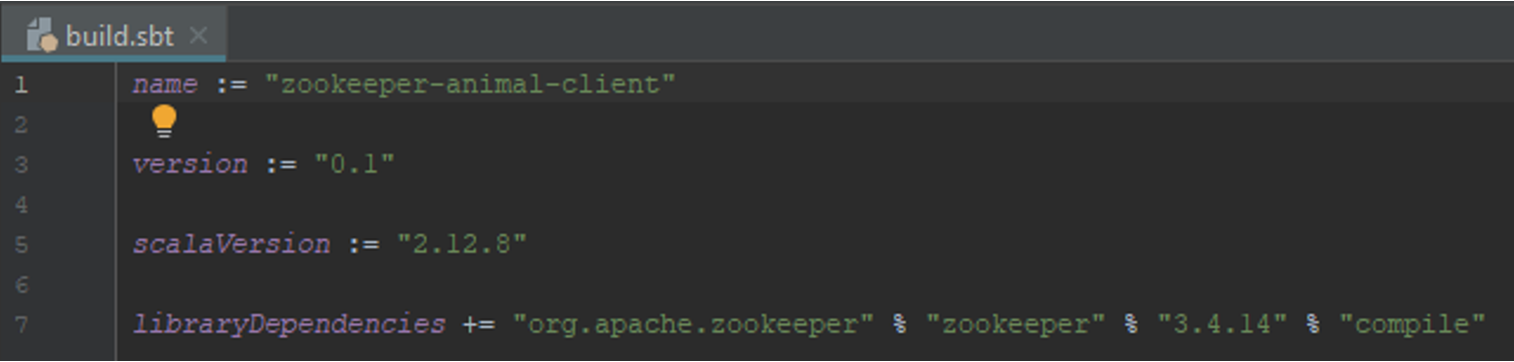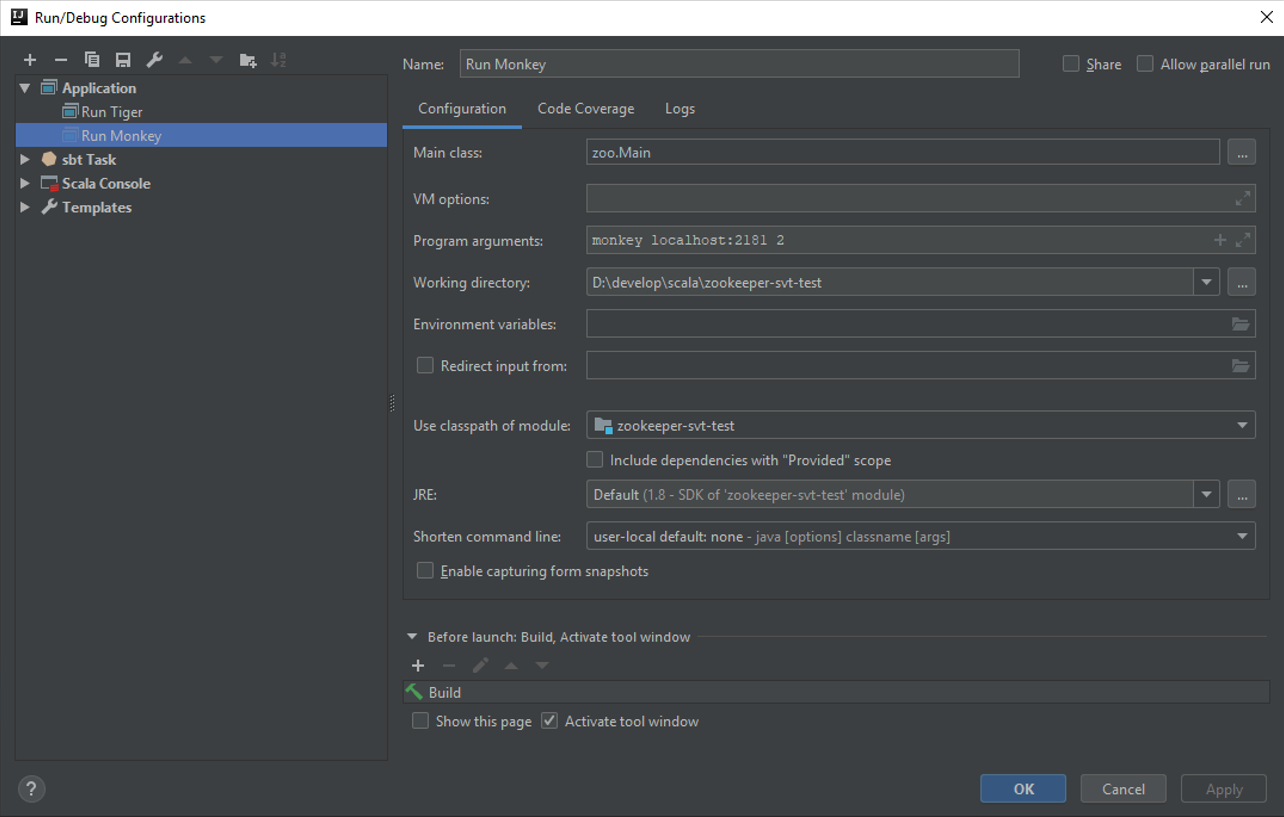38 KiB
Введение
Крупномасштабным распределённым приложениям требуются различные формы синхронизации для достижения консенсуса о базовой информации окружения. Выделение примитивов синхронизации в API позволяет выделить ядро координации из логики приложения в отдельный сервис. Являясь частью критической инфраструктуры, к такому сервису предъявляются в первую очередь требования надёжности и доступности. Подобный дизайн делает разработку и поддержку распределённого приложения проще.
ZooKeeper является проектом с открытым исходным кодом, который предоставляет отказоустойчивый распределённый сервис хранения критичных для работы кластера данных. Хранимыми данными могут быть: конфигурационная информация, иерархическое пространство имён, url ссылки, идентификаторы задач и прочее. ZooKeeper, созданный для внутренних нужд компании Yahoo!”, в настоящее время стал использоваться такими открытыми технологиями, как: Apache HBase, HDFS, Apache Storm, Apache Kafka и др.
Сайт проекта http://zookeeper.apache.org/.
Статья: Hunt P. et al. ZooKeeper: Wait-free Coordination for Internet-scale Systems //USENIX annual technical conference. – 2010. – Т. 8. – №. 9.
Цель работы
- запустить ZooKeeper,
- изучить директорию с установкой ZooKeeper,
- запустить интерактивную сессию ZooKeeper CLI и освоить её команды,
- научиться проводить мониторинг ZooKeeper,
- разработать приложение с барьерной синхронизацией, основанной на ZooKeeper,
- запустить и проверить работу приложения.
Данная лабораторная может выполняться на виртуальной машине создаваемой по Vagrant конфигурации в приложении А или с ZooKeeper, установленным в Windows.
Изучение ZooKeeper
Установка
Данный шаг может быть пропущен, если вы будете работать с Vagrant.
Перейдите на страницу Download на официальном сайте https://zookeeper.apache.org/ и скачайте последнюю стабильную версию (на момент написания 3.4.14).
Архив содержит скрипты как для Windows, так и для Unix операционных систем. Необходимым условием для работы Zookeeper является наличие в системе Java Runtime Environment.
Распакуйте архив в директорию С:\Temp в Windows. Если вы используете Unix систему, распакуйте и переместите содержимое архива в /opt. Набор команд, устанавливающих ZooKeeper в CentOS 7, вы можете найти в Vagrantfile из приложения А.
Перед первым запуском переименуйте файл zoo_sample.cfg в директории conf в zoo.cfg. Файл zoo.cfg, который на данный момент содержит базовые настройки, используется для конфигурации сервера.
Примечание. В Windows системе в Панель управления\Система и безопасность\Система -> Дополнительные параметры системы -> Переменные среды можно установить JAVA_HOME, если она не была сконфигурирована вами или администратором после установки Java в систему.
Запуск
Windows
В Windows запустите сервер двойным кликом по скрипту zkServer.cmd в папке ./bin/ или из терминала, набрав:
zkServer.cmd
Linux
zkServer.sh
Проверьте, что zookeeper работает
systemctl status zookeeper
Изучение директории установки ZooKeeper
Перейдите в директорию установки ZooKeeper.
Изучите содержимое директории.
В директории находятся следующие папки:
- bin с исполняемыми файлами для запуска, остановки и взаимодействия с ZooKeeper,
- conf с конфигурационными файлами,
- contrib с инструментами для интеграции ZooKeeper в другие системы: rest, fuse, perl и python библиотеки,
- dist-maven артефакты Maven,
- docs в которой хранится документация,
- recipes различные рецепты, помогающие решать задачи с использованием ZooKeeper (выбор лидера, блокировки, очереди),
- src с исходным кодом и тестовыми скриптами.
Взаимодействие с ZooKeeper через командный интерфейс CLI
Одним из способов взаимодействия с ZooKeeper является консольный интерфейс ZooKeeper CLI. В реальных задачах вы скорее всего будете использовать ZooKeeper клиентскую библиотеку, однако взаимодействие через CLI является прекрасной возможностью изучить систему и также полезно для ряда задач.
Прежде всего нам понадобится перейти в папку bin директории установки ZooKeeper.
Для запуска интерактивной сессии ZooKeeper CLI используйте скрипт zkCli с расширением в зависимости от той среды, в который вы его запускаете (sh - unix, cmd - windows).
Следующая команда устанавливает подключение к ZooKeeper CLI сессии:
./zkCli.sh -server 127.0.0.1:2181
Примечание. При запуске zkCli.sh без параметров по умолчанию подключение производится к localhost:2181, поэтому явно указанные выше параметры вы можете опустить.
Подключение установлено. Для вывода всех возможных команд наберите help.
[zk: localhost:2181(CONNECTED) 0] help
ZooKeeper -server host:port -client-configuration properties-file cmd args
addWatch [-m mode] path # optional mode is one of [PERSISTENT, PERSISTENT_RECURSIVE] - default is PERSISTENT_RECURSIVE
addauth scheme auth
close
config [-c] [-w] [-s]
connect host:port
create [-s] [-e] [-c] [-t ttl] path [data] [acl]
delete [-v version] path
deleteall path [-b batch size]
delquota [-n|-b|-N|-B] path
get [-s] [-w] path
getAcl [-s] path
getAllChildrenNumber path
getEphemerals path
history
listquota path
ls [-s] [-w] [-R] path
printwatches on|off
quit
reconfig [-s] [-v version] [[-file path] | [-members serverID=host:port1:port2;port3[,...]*]] | [-add serverId=host:port1:port2;port3[,...]]* [-remove serverId[,...]*]
redo cmdno
removewatches path [-c|-d|-a] [-l]
set [-s] [-v version] path data
setAcl [-s] [-v version] [-R] path acl
setquota -n|-b|-N|-B val path
stat [-w] path
sync path
version
whoami
Выйти из консоли вы можете с помощью команды quit или отправив EOF символ сочетанием Ctrl+D.
Далее последует изучение возможностей CLI интерфейса. Вы научитесь добавлять и удалять разные типы узлов znode, считывать и записывать данные в znode из CLI, разбираться в управлении конфигурациями на базовых примерах.
Находясь в консоли CLI введите команду ls /.
[zk: localhost:2181(CONNECTED) 2] ls /
[zookeeper]
В результе вы должны получить список узлов в корне иерархической структуры данных ZooKeeper. В данном случае выводится один узел. Аналогично вы можете изучать некорневые узлы. Выведите список дочерних узлов /zookeeper.
Примечание. Используйте автоматическое дополнение при наборе, срабатываемое по нажатию клавиши TAB.
Теперь в корне создайте свой узел /mynode с данными "first_version" следующей командой:
create /mynode 'first_version'
Проверьте, что в корне появился новый узел.
[zk: localhost:2181(CONNECTED) 4] ls /
[mynode, zookeeper]
Следующие команды возвращают данные и метаданные узла:
get /mynode
stat /mynode
[zk: localhost:2181(CONNECTED) 10] get /mynode
first_version
[zk: localhost:2181(CONNECTED) 13] stat /mynode
cZxid = 0x2
ctime = Wed Sep 01 10:51:29 SAMT 2021
mZxid = 0x2
mtime = Wed Sep 01 10:51:29 SAMT 2021
pZxid = 0x2
cversion = 0
dataVersion = 0
aclVersion = 0
ephemeralOwner = 0x0
dataLength = 13
numChildren = 0
Изучим структуру, хранимую в узле
| Поле | Описание |
|---|---|
| 'first_version' | Хранимые данные |
| cZxid | Номер транзакции создания узла в системе |
| ctime | Время создания узла |
| mZxid | Номер транзакции модификации узла |
| mtime | Время модификации узла |
| pZxid | Номер транзакции модификации дочерних узлов |
| cversion | Количество изменений дочерних узлов |
| dataVersion | Количество изменений данных узла |
| aclVersion | Количество изменений прав доступа к данному узлу |
| ephemeralOwner | Идентификатор сессии владельца узла, если узел эфимерный. Иначе значение равно нулю. |
| dataLength | Размер данных |
| numChildren | Количество дочерних узлов |
Измените данные узла на "second_version":
set /mynode 'second_version'
[zk: localhost:2181(CONNECTED) 15] get /mynode
second_version
[zk: localhost:2181(CONNECTED) 16] stat /mynode
cZxid = 0x2
ctime = Wed Sep 01 10:51:29 SAMT 2021
mZxid = 0x3
mtime = Wed Sep 01 10:56:11 SAMT 2021
pZxid = 0x2
cversion = 0
dataVersion = 1
aclVersion = 0
ephemeralOwner = 0x0
dataLength = 14
numChildren = 0
В качестве результата мы получим обновлённые метаданные узла. Обратите внимание на те значения, которые изменились.
Изменилась дата модификации mtime и значение поля dataVersion стало больше на единицу, так как мы провели одно изменение. Также изменился размер данных.
Теперь создайте два нумерованных (sequential) узла в качестве дочерних mynode:
create -s /mynode/child 'im_sequential'
create -s /mynode/child 'me_too'
[zk: localhost:2181(CONNECTED) 17] create -s /mynode/child 'im_sequential'
Created /mynode/child0000000000
[zk: localhost:2181(CONNECTED) 18] create -s /mynode/child 'me_too'
Created /mynode/child0000000001
Передав дополнительно флаг -s, мы указали, что создаваемый узел нумерованный. Этот способ позволяет создавать узлы с уникальными именами, по которым можно узнать порядок поступления запросов на сервер.
Пример. Принадлежность клиентов к группе
Несмотря на то, что ZooKeeper используется, как правило, из программного кода, мы можем эмулировать простой сценарий мониторинга принадлежности клиентов к группе в CLI.
В данном примере в корне zookeeper файловой системы будет создан узел под именем mygroup. Затем несколько сессий CLI будут эмулировать клиентов, добавляющих себя в эту группу. Клиент будет добавлять эфимерный узел в mygroup иерархию. При закрытии сессии узел автоматически будет удаляться.
Примечание. При использовании Vagrant управляемой виртуальной машины из VisualCode создайте несколько терминалов и установите ssh соединение в каждом командой vagrant ssh.
Этот сценарий может применяться для реализации сервиса разрешения имён (DNS) узлов кластера. Каждый узел регистрирует себя под своим именем и сохраняет свой url или ip адрес. Узлы, которые временно недоступны или аварийно завершили работу, в списке отсутствуют. Таким образом директория хранит актуальный список работающих узлов с их адресами.
Внутри CLI сессии, создайте узел mygroup.
create /mygroup 'top_node'
Откройте две новых CLI консоли и в каждой создайте по дочернему узлу в mygroup:
Примечание. Удобный способ открыть CLI консоль в windows Shift + Правая кнопка мыши -> Открыть окно PowerShell здесь в директории zookeeper, затем выполнить bin/zkCli.cmd.
Консоль 1 - grue.
create -e /mygroup/grue 'iam_grue'
Консоль 2 - bleen.
create -e /mygroup/bleen 'iam_bleen'
Эфимерный тип узла задаётся ключом -e.
Проверьте в исходной консоли, что grue и bleen являются членами группы mygroup.
Представим теперь, что одному из клиентов нужна информация о другом клиенте (к качестве клиентов могут выступать узлы кластера). Этот сценарий эмулируется получением информации командой get, которую мы уже запускали ранее. Выберите консоль grue и обратитесь к информации узла bleen.
get /mygroup/bleen
Информацией, которая хранится в узле клиента может быть url адрес клиента, либо любая другая информация требуемая для работы распределённого приложения.
Теперь эмулируйте аварийное отключение любого клиента. Нажмите сочетание клавиш Ctrl+D в одной из консолей, создавшей эфимерный узел.
Проверьте, что соответствующий узел пропал из mygroup. Изменение списка дочерних узлов может произойти не сразу — от 2 до 20 tickTime, значение которого вы можете посмотреть в zoo.cfg.
[zk: localhost:2181(CONNECTED) 53] ls /mygroup
[bleen, grue]
[zk: localhost:2181(CONNECTED) 54] ls /mygroup
[bleen, grue]
[zk: localhost:2181(CONNECTED) 55] ls /mygroup
[bleen, grue]
[zk: localhost:2181(CONNECTED) 56] ls /mygroup
[bleen, grue]
[zk: localhost:2181(CONNECTED) 57] ls /mygroup
[bleen, grue]
[zk: localhost:2181(CONNECTED) 58] ls /mygroup
[bleen, grue]
[zk: localhost:2181(CONNECTED) 59] ls /mygroup
[bleen, grue]
[zk: localhost:2181(CONNECTED) 60] ls /mygroup
[bleen]
[zk: localhost:2181(CONNECTED) 61]
Таким образом клиенты могут получать информацию о появлении и отключении других клиентов.
В заключении удалите узел /mygroup.
delete /mygroup
Пример управления конфигурацией распределённого приложения
Хранение конфигурационной информации в ZooKeeper одно из наиболее популярных приложений. Мы будем эмулировать данную концепцию также с помощью CLI.
Использование ZooKeeper для хранения конфигурационной информации имеет два преимущества. Первое состоит в том, что новые клиенты могут узнавать конфигурацию кластера и определять свою роль самостоятельно. Второе преимущество заключается в возможности подписки на обновление конфигурационных параметров. Это позволяет динамически реагировать на изменения в конфигурации во время выполнения, что необходимо в режиме работы 24/7.
Создадим в корне узел "myconfig" в задачу которого будет входить хранение конфигурации. В нашем случае узел будет хранить строку 'sheep_count=1'.
Во всех случаях, когда конфигурационная информация нашего гипотетического распределённого приложения будет изменяться, мы будем обновлять znode строкой с новым значением. Другим клиентам распределённого приложения достаточно проверять хранимые в этом узле данные.
Откройте новую консоль и подключитесь к ZooKeeper. Данная консоль будет играть роль физического сервера, который ожидает получить оповещение в случае изменения конфигурационной информации, записанной в /myconfig znode.
Следующая команда устанавливает watch-триггер на узел:
get /myconfig -w true
Вернитесь к первому терминалу и измените значение myconfig:
set /myconfig 'sheep_count=2'
Во втором терминале должно появиться оповещение об изменении данных!
[zk: localhost:2181(CONNECTED) 87]
WATCHER::
WatchedEvent state:SyncConnected type:NodeDataChanged path:/myconfig
Триггер сбрасывается после одного срабатывания, а значит его придётся 'взводить' каждый раз заново. Как правило, в приложении, в логике обработчика события присутствует такая процедура.
Удалите узел /myconfig. Проверьте, что эта команда выполнилась.
Примеры приложений:
- Эфимерные узлы в сочетании возможностью быть нумерованными позволяют реализовать механизм аварийного переключения https://ru.wikipedia.org/wiki/Аварийное_переключение, производить выбор лидера, обеспечивать координацию доступа к ресурсам.
- Асинхронная передача и рассылка сообщений.
Другие примеры использования ZooKeeper https://zookeeper.apache.org/doc/r3.4.5/recipes.html.
Мониторинг ZooKeeper
ZooKeeper позволяет проводить мониторинг его состояния с использованием 4 буквенных команд: conf, cons, stat и других. Полный список команд доступен по адресу https://zookeeper.apache.org/doc/r3.7.0/zookeeperAdmin.html#sc_4lw .
Примечание. С коммита 5fe68506f2 Zookeeper 4-буквенные команды отключены по умолчанию. Вы можете их включить при запуске сервера с параметром JVM -Dzookeeper.4lw.commands.whitelist=*.
Команды можно отправлять на сервер из linux терминала с помощью утилит echo и netcat. Для некоторых linux систем netcat может быть вызван по сокращённому имени nc. Синтаксис команды:
echo <команда> | nc <имя или адрес хоста zookeeper> <порт>
В Windows вы можете установить подключение к zookeeper командой telnet
telnet <имя или адрес хоста zookeeper> <порт>
Для следующей команды сервер должен прислать ответ "imok", если он функционирует и доступен:
echo ruok | nc localhost 2181
Узнать версию zookeeper позволяет следующая команда:
echo stat | nc localhost 2181
Следующая команда возвращает конфигурационные параметры ZooKeeper сервера:
echo conf | nc localhost 2181
После выполнения распечатываются следующие параметры:
- порт клиента (
clientPort), - путь к директории, где хранятся данные (
dataDir), - путь к директории, где хранятся логи сервера (
dataLogDir), - интервал часов, указанный миллисекундах (
tickTime), - максимальное количество подключений к серверу (
maxClientCnxns), - минимальный и максимальный таймаут сессии (
minSessionTimeout,maxSessionTimeout), - идентификатор сервера.
Вышеперечисленные параметры могут быть указана в конфигурационном файле в директории conf (полный путь /opt/ibm/biginsights/zookeeper/conf/).
Отправьте команду cons для получения списка подключений всех клиентов с детальной информацией о сессиях.
echo cons | nc localhost 2181
Команды cons и conf дают детальную информацию. Для получения более общей информации используйте stat.
echo stat | nc localhost 2181
В распределённом варианте работы ZooKeeper команду dump для вывода текущих сессий и связанных с ними эфимерных узлов следует выполнять на узле-лидере. В текущей лабораторной работе все данные будут связаны с локально выполняемыми клиентскими процессами.
echo dump | nc localhost 2181
Для того, чтобы посмотреть информацию о watch-триггерах используйте команду wchs:
echo wchs | nc localhost 2181
Существуют и другие команды, найти которые вы можете в документации по администрированию ZooKeeper (Administrator's Guide).
На этом первая часть работы завершена.
Разработка распределённого приложения
ZooKeeper поставляется с двумя клиентами для языков C и Java. В текущей лабораторной мы будем использовать Java API для реализации приложения с барьерной синхронизацией. Аналогия с животными и зоопарком позволит лучше понять концепты ZooKeeper.
Вы создадите зоопарк, который будет представлен корневым узлом /zoo/. Каждое животное, ваше приложение, будет входить в зоопарк, оно будет создавать дочерний эфимерный узел в зоопарке со своим именем. После того, как все животные будут в сборе, каждое начнёт бежать и остановится через определённый период времени. В конце приложения эфимерные узлы будут явно удалены.
Настройка среды и проекта
Разработка распределённого приложения будет вестись на языке Scala в IDE IntelliJ Idea.
Создайте новый проект SBT аналогично тому, как это делалось в лабораторной работе 4. Дождитесь когда SBT инициализирует проект. Это может занять несколько минут.
Добавьте в качестве зависимости библиотеку ZooKeeper в build.sbt как provided. Определите версию ZooKeeper. Координаты библиотеки соответствующей версии вы можете найти в https://mvnrepository.com/.
Примечание. При указании zookeeper зависимости может потребоваться исключения из зависимостей: com.sun.jdmk, com.sun.jmx, javax.jms.
Реализация логики приложения
Инициализируйте пакет zoo в папке src/main/scala/.
В пакете zoo создайте scala объект Main и поместите туда следующий код.
package zoo
object Main {
val sleepTime = 100
def main(args: Array[String]): Unit = {
println("Starting animal runner")
val Seq(animalName, hostPort, partySize) = args.toSeq
val animal = Animal(animalName, hostPort, "/zoo", partySize.toInt)
try {
} catch {
case e: Exception => println("Animal was not permitted to the zoo. " + e)
}
}
}
Этот код объявляет главный класс с методом main. Программа ожидает в качестве аргументов список: имя животного, адрес и порт zookeeper, размер группы животных. Далее следует создание объекта Animal на основе параметров: имя животного, адрес и порт zookeeper, путь к корневому узлу для узлов животных, величина группы животных. В конце метода main располагается try/catch блок, в котором будет выполняться код взаимодействующий с ZooKeeper.
Примечание. Приём, с помощью которого присваиваются списку имён переменных соответствующие значения списка аргументов, называется "сопоставление по шаблону" (pattern matching).
Нашей следующей задачей будет реализация класса Animal и заполнение тела try блока.
В методе enter объект Animal должен связываться с ZooKeeper, создавать эфимерный узел с именем animalName и подписываться на обновления группы /zoo.
animal.enter()
println(s"${animal.name} entered.")
Напишите цикл, в котором с интервалом sleepTime в миллисекундах печатается сообщение о работе процесса. Количество итераций может быть случайным.
for (i <- 1 to Random.nextInt(100)) {
Thread.sleep(sleepTime)
println(s"${animal.name} is running...")
}
animal.leave()
Перейдём к реализации класса Animal. Для удобства обращения к полям класса будем использовать case class. Инициализация Animal заключается в установлении соединения с ZooKeeper, определении переменных mutex и animalPath.
package zoo
import org.apache.zookeeper._
case class Animal(name:String, hostPort:String, root:String, partySize:Integer) extends Watcher {
val zk = new ZooKeeper(hostPort, 3000, this)
val mutex = new Object()
val animalPath = root+"/"+name
if (zk == null) throw new Exception("ZK is NULL.")
}
Для реакции на события от ZooKeeper класс должен реализовывать метод process интерфейса Watcher.
override def process(event: WatchedEvent): Unit = {
// код реакции на событие
}
Так как обработка событий и проверка условия барьера выполняются в разных потоках нам понадобится выполнять код методов в синхронизованном блоке. Синхронизация в Scala похожа на Java и выполняется на объекте-мьютексе. Ниже приведён пример блока синхронизации.
mutex.synchronized {
// код
}
Реализуем простую реакцию - вывод на экран события.
override def process(event: WatchedEvent): Unit = {
mutex.synchronized {
println(s"Event from keeper: ${event.getType}")
}
}
Далее перейдём к реализации метода enter.
def enter():Boolean = {
// код создания узла и ожидания у барьера
}
В начале метода создайте эфимерный узел.
zk.create(animalPath, Array.emptyByteArray, ZooDefs.Ids.OPEN_ACL_UNSAFE, CreateMode.EPHEMERAL)
Затем в синхронизованном блоке в цикле напишите код, ожидающий появления в корневом узле /zoo всех животных.
mutex.synchronized {
while (true) {
val party = zk.getChildren(root, this)
if (party.size() < partySize) {
println("Waiting for the others.")
mutex.wait()
println("Noticed someone.")
} else {
return true
}
}
}
return false
}
Реализуйте оставшийся метод, который вызывается в конце приложения и удаляет созданный в начале эфимерный узел с помощью метода delete.
Проверка работоспособности приложения
Запустите несколько клиентов распределённого приложения и проверьте его работу.
Примечание. Перед запуском создайте корневой узел животных /zoo, если он ещё не создан.
Примечание. Убедитесь, что библиотеки, которые используются проектом (zookeeper, log4j и другие) находятся в области видимости CLASSPATH. Окружения этапов компиляции, тестирования и исполнения как правило различны.
Упражнения
С использованием Zookeeper сервиса:
- Решите проблему обедающих философов (каждый философ - отдельный процесс в системе)
- Реализуйте двуфазный коммит протокол для high-available регистра (каждый регистр - отдельный процесс в системе)
Приложение А. Инициализация виртуальной машины с помощью Vagrant
Для работы Vagrant необходим гипервизор Oracle VM VirtualBox. Для инициализации виртуальной машины поместите следующие файлы в пустую папку, находясь в ней откройте терминал и запустите команду vagrant up.
Vagrantfile
# -*- mode: ruby -*-
# vi: set ft=ruby :
# All Vagrant configuration is done below. The "2" in Vagrant.configure
# configures the configuration version (we support older styles for
# backwards compatibility). Please don't change it unless you know what
# you're doing.
Vagrant.configure("2") do |config|
# The most common configuration options are documented and commented below.
# For a complete reference, please see the online documentation at
# https://docs.vagrantup.com.
# Every Vagrant development environment requires a box. You can search for
# boxes at https://vagrantcloud.com/search.
config.vm.box = "centos/7"
# config.vm.provider "virtualbox" do |vb|
# # Display the VirtualBox GUI when booting the machine
# vb.gui = true
#
# # Customize the amount of memory on the VM:
# vb.memory = "1024"
# end
#
# View the documentation for the provider you are using for more
# information on available options.
# Enable provisioning with a shell script. Additional provisioners such as
# Puppet, Chef, Ansible, Salt, and Docker are also available. Please see the
# documentation for more information about their specific syntax and use.
config.vm.provision "file", source: "zookeeper.service", destination: "zookeeper.service"
config.vm.provision "shell", inline: <<-SHELL
yum install nc -y
yum install java-11-openjdk -y
yum install wget -y
wget http://apache-mirror.rbc.ru/pub/apache/zookeeper/zookeeper-3.4.14/zookeeper-3.4.14.tar.gz
tar zxf zookeeper-3.4.14.tar.gz
mv zookeeper-3.4.14 /opt/
cp /opt/zookeeper-3.4.14/conf/zoo_sample.cfg /opt/zookeeper-3.4.14/conf/zoo.cfg
mv zookeeper.service /etc/systemd/system/zookeeper.service
chmod 664 /etc/systemd/system/zookeeper.service
systemctl start zookeeper
SHELL
end
zookeeper.service
[Unit]
Description=Zookeeper
After=syslog.target
[Service]
SyslogIdentifier=zookeeper
TimeoutStartSec=10min
Type=forking
ExecStart=/opt/zookeeper-3.4.14/bin/zkServer.sh start
ExecStop=/opt/zookeeper-3.4.14/bin/zkServer.sh stop
[Install]
WantedBy=multi-user.target
Дополнительные ссылки
- https://www.youtube.com/c/DistributedSystemsCourse
- https://www.youtube.com/c/lindseykuperwithasharpie
- https://lamport.azurewebsites.net/video/videos.html (recent talk: https://www.youtube.com/watch?v=Ocxczi-CvRQ)
- https://hydraconf.com/ (free talks: https://www.youtube.com/channel/UCcwI0q9tsGZYZDvz5mLsXZA)
- Lynch, Nancy A. Distributed Algorithms. 1996. https://dl.acm.org/doi/book/10.5555/2821576
- Martin Kleppmann. Designing Data-Intensive Applications: The Big Ideas Behind Reliable, Scalable, and Maintainable Systems
- Alex Petrov. Database Internals: A Deep Dive Into How Distributed Data Systems Work.